صفحه بندی در اسناد متن بزرگ مهم است. خطر سردرگمی صفحه را کاهش می دهد و یافتن قسمت مهم و اطلاعات را آسان می کند. ابزارهای ویرایشگر متن استاندارد به شما امکان می دهند این گزینه را سفارشی کنید.
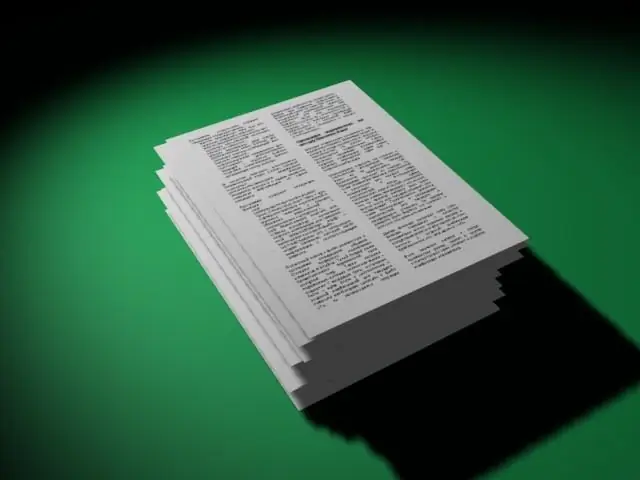
دستورالعمل ها
مرحله 1
در ویرایشگر متن "Word" با کلیک کردن روی ماوس یا فشار دادن کلید "Alt" نوار ابزار را فعال کنید. در مرحله بعد ، با استفاده از کلیدهای جهت دار یا ماوس ، برگه "Insert" و گروه "Headers and Footers" را باز کنید.
گام 2
اگر می خواهید یک شماره صفحه در پایین اضافه کنید ، دستور Footer را باز کنید. طرح هدر یا پاورقی را انتخاب کنید. روی دکمه Edit Header and Footer کلیک کنید و متن خود را وارد کنید.
مرحله 3
روی گروه شماره صفحه کلیک کنید. موقعیت اعداد موجود در صفحه را انتخاب کنید.
مرحله 4
دکمه "قالب صفحه" را برای سفارشی کردن طرح (اعداد عربی یا رومی) ، نقاط مرجع صفحه و علائم اعداد همراه (دو نقطه ، خط تیره و غیره) فشار دهید. می توانید هر صفحه ای را به عنوان صفحه اول تنظیم کنید (اگر مثلاً اولین صفحه واقعی صفحه عنوان باشد).
مرحله 5
تنظیمات خود را ذخیره کرده و برگه ها را ببندید. شماره سند و صفحه را مرور کنید.







